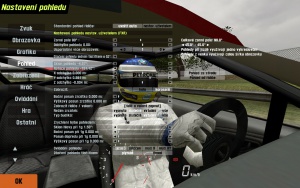Pohledy: Porovnání verzí
m |
|||
| (Není zobrazeno 5 mezilehlých verzí od 2 dalších uživatelů.) | |||
| Řádka 1: | Řádka 1: | ||
| − | == Základní pohledy== | + | == Základní pohledy == |
| − | Přepínat mezi základními pohledy lze klávesou V (případně SHIFT+V pro předchozí pohled). Na výběr je pohled z kokpitu, vlastní pohled ( | + | Přepínat mezi základními pohledy lze klávesou V (případně SHIFT+V pro předchozí pohled). Na výběr je pohled z kokpitu, vlastní pohled (implicitně 'od kol'), pohled z kamery za vozidlem, z ptačí perspektivy a z TV kamery. Při pohledu z kokpitu a z vlastního pohledu se můžete ve vozidle rozhlížet pomocí kláves W (vlevo) a E (vpravo), případně stisknutím obou kláves zároveň se můžete podívat za sebe. FOV (zorný úhel) lze nastavit klávesami 5 a 6 (případně v menu). Při pohledu z TV kamery je možno ji naklápět stiskem kláves CTRL+šipka vlevo/vpravo a lehce korigovat zoom stiskem kláves CTRL+šipka nahoru/dolů. |
| + | |||
| + | == Vlastní pohledy == | ||
| − | |||
[[image:customview_cz.jpg|thumb|Kamera fixovaná k vozidlu]] | [[image:customview_cz.jpg|thumb|Kamera fixovaná k vozidlu]] | ||
| − | + | [[image:customcamera_cz.jpg|thumb|"Volná" kamera]] | |
| − | Jestliže chcete vytvořit kameru, která je pevně přidělána k vozidlu (uvnitř či na jeho vnějšku), stiskněte tlačítko V pro přepnutí na pohled 'od kol'. Nyní stiskněte ESC, zvolte Nastavení a nabídku Pohled. Nyní si můžete pomocí posuvníku a tlačítek napravo libovolně upravit kameru (viz screenshot) | + | |
| + | === Kamera fixovaná k vozidlu === | ||
| + | |||
| + | Jestliže chcete vytvořit kameru, která je pevně přidělána k vozidlu (uvnitř či na jeho vnějšku), stiskněte tlačítko V pro přepnutí na pohled 'od kol'. Nyní stiskněte ESC, zvolte Nastavení a nabídku Pohled. Nyní si můžete pomocí posuvníku a tlačítek napravo libovolně upravit kameru (viz screenshot). | ||
| + | === "Volná" kamera === | ||
| + | Do této kamery se dostanete stiskem kláves SHIFT+U. Poté je možno se s kamerou libovolně pohybovat. Ovládat zoom je možno klávesami: | ||
| + | 4 – rychle přiblížit | ||
| + | 5 – pomalu přiblížit | ||
| + | 6 – pomalu oddálit | ||
| + | 7 – rychle oddálit | ||
| − | + | Ke schování ovládání kamery stiskněte mezerník, ke schování všech ostatních textů (HUD) stiskněte SHIFT+F. | |
| − | |||
| − | |||
| − | |||
| − | |||
| − | |||
| − | |||
| − | Ke schování ovládání kamery stiskněte mezerník, ke schování všech ostatních textů (HUD) stiskněte SHIFT+F | ||
Aktuální verze z 13. 9. 2008, 22:02
Základní pohledy
Přepínat mezi základními pohledy lze klávesou V (případně SHIFT+V pro předchozí pohled). Na výběr je pohled z kokpitu, vlastní pohled (implicitně 'od kol'), pohled z kamery za vozidlem, z ptačí perspektivy a z TV kamery. Při pohledu z kokpitu a z vlastního pohledu se můžete ve vozidle rozhlížet pomocí kláves W (vlevo) a E (vpravo), případně stisknutím obou kláves zároveň se můžete podívat za sebe. FOV (zorný úhel) lze nastavit klávesami 5 a 6 (případně v menu). Při pohledu z TV kamery je možno ji naklápět stiskem kláves CTRL+šipka vlevo/vpravo a lehce korigovat zoom stiskem kláves CTRL+šipka nahoru/dolů.
Vlastní pohledy
Kamera fixovaná k vozidlu
Jestliže chcete vytvořit kameru, která je pevně přidělána k vozidlu (uvnitř či na jeho vnějšku), stiskněte tlačítko V pro přepnutí na pohled 'od kol'. Nyní stiskněte ESC, zvolte Nastavení a nabídku Pohled. Nyní si můžete pomocí posuvníku a tlačítek napravo libovolně upravit kameru (viz screenshot).
"Volná" kamera
Do této kamery se dostanete stiskem kláves SHIFT+U. Poté je možno se s kamerou libovolně pohybovat. Ovládat zoom je možno klávesami:
4 – rychle přiblížit
5 – pomalu přiblížit
6 – pomalu oddálit
7 – rychle oddálit
Ke schování ovládání kamery stiskněte mezerník, ke schování všech ostatních textů (HUD) stiskněte SHIFT+F.